上个月升级了 西数 SN550 1TB 固态硬盘以后,我说过我想做 macOS + Windows 双系统。正好临近开学(9月5日),电脑带到学校有个 Windows 系统肯定还是比虚拟机方便,于是咱开始折腾双系统了
准备
CPU为 Intel 的苹果电脑都可使用苹果官方的 Boot Camp (启动转换助理) 工具来便捷地做 macOS + Windows 双系统。所以咱们按照流程来操作即可做好双系统。Boot Camp 工具可以在 Launchpad (启动台) 的“其他”文件夹中找到
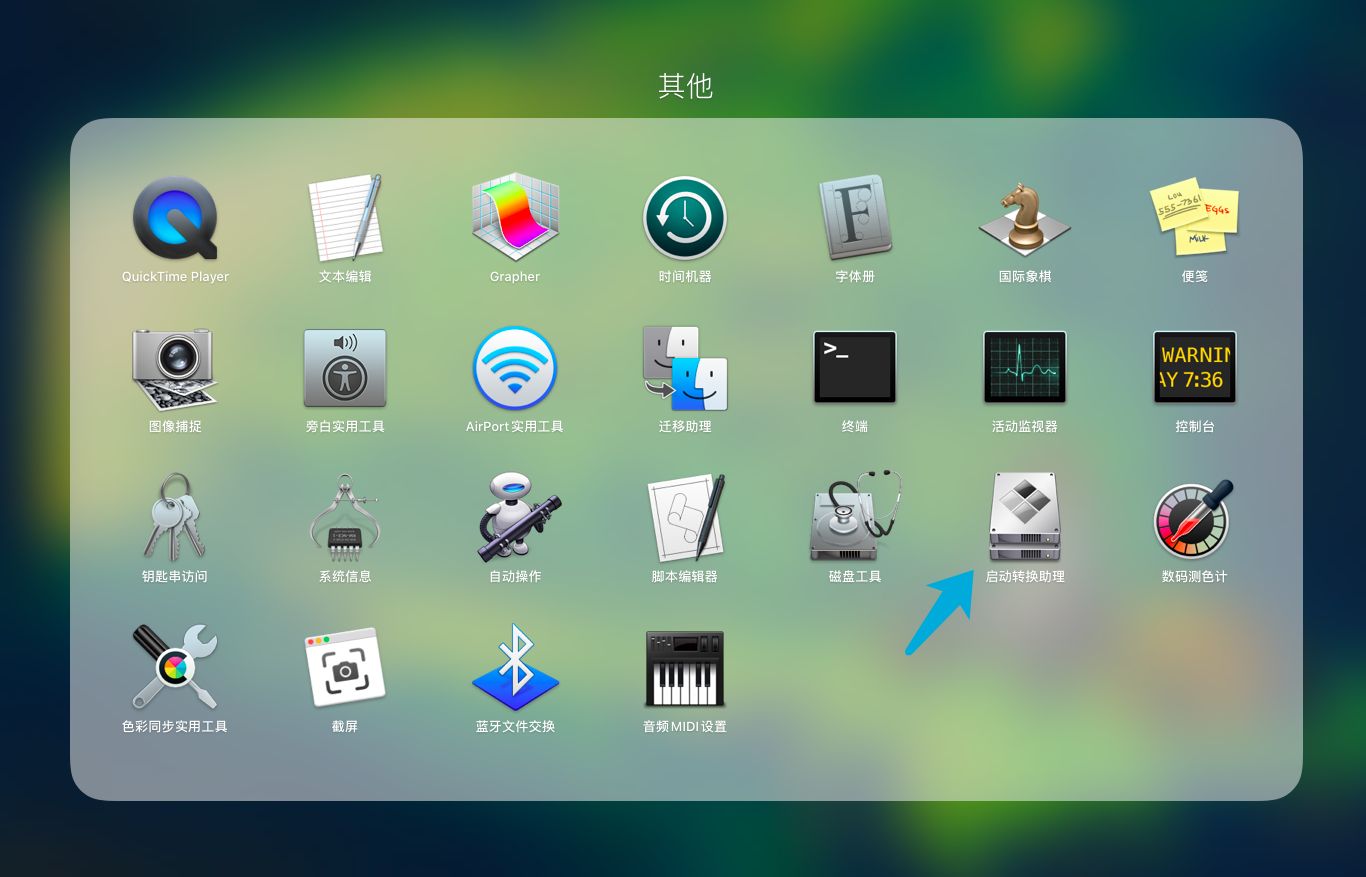
根据提示,咱们需要下载一个 Windows 安装镜像,并且准备一个空U盘 (容量8G以上,以写入安装镜像和驱动程序)。Windows 安装镜像建议选择 Windows 10,苹果官方支持并推荐。Windows 7 和 Windows 8 较老,我没有试过兼容性,理论上也是可以使用的。可以根据软件提示,在微软官网下载 Windows 10 安装镜像,或者在已有的 Windows 电脑上使用 Windows 易升 创建ISO镜像并拷贝至 Mac 使用
开始搞事
打开 Boot Camp 工具,按照要求勾选选项,选择 ISO 镜像文件,开始写入U盘
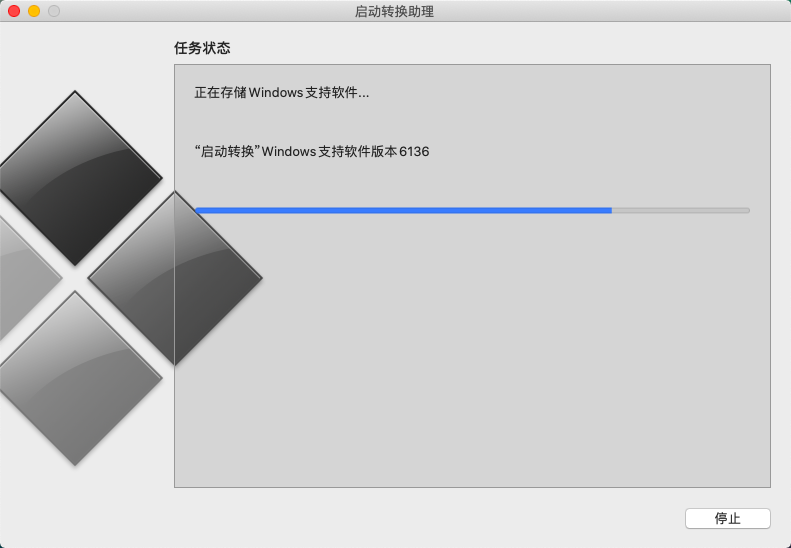
写入完毕后,咱们开始创建 Windows 分区。这里我给 Windows 分了123G (即C盘空间)
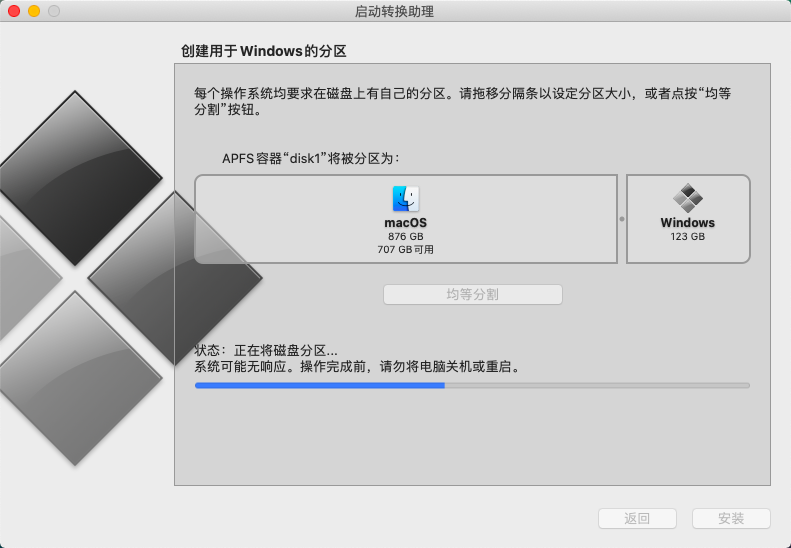
创建完成后重启,开始安装 Windows 系统,和一般的 PC 流程是一样的
安装完毕后,进入系统,但是此时连 Wi-Fi 都不能使用(没有自动安装驱动)
非常奇怪,按理说应该会自动安装 Boot Camp 的驱动,我这里的 Windows 10 并没有安装,所以我们手动打开U盘目录,找到 BootCamp 目录中的 exe 可执行程序并运行,安装 Boot Camp 控制面板 组件及对应的电脑驱动程序
安装完毕后,不要着急去控制面板打开 Boot Camp 项目,因为此时打不开。我们需要先连上 Wi-Fi,然后在开始菜单中找到 Apple Software Update 程序并运行,更新 Boot Camp 控制面板 组件并重启。之后我们就可以在控制面板打开 Boot Camp 来更改触控板和快捷键的设置了。到这里双系统就做好了
结束
可能是因为 Windows 的风扇管理方案和 macOS 不同,我在 Windows 下执行一些轻度使用操作时,风扇也会起飞。除此之外,只要不玩游戏,这个 Windows 系统就还是很香的
做好双系统后,默认的启动系统会自动更改为 Windows,如需切换回 macOS,可以在 Windows 的 Boot Camp 托盘程序中选择切换以及更改默认启动系统
最后,如果你想购买 MacBook 电脑,然后安装 Windows 并将其作为主力系统使用,那么还不如直接购入一台 Windows 系统的笔记本,价格便宜不少,性能表现更高

